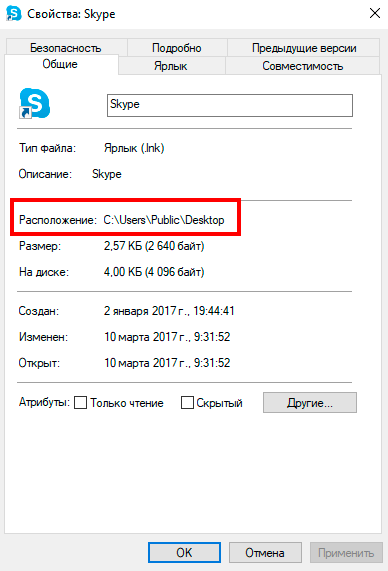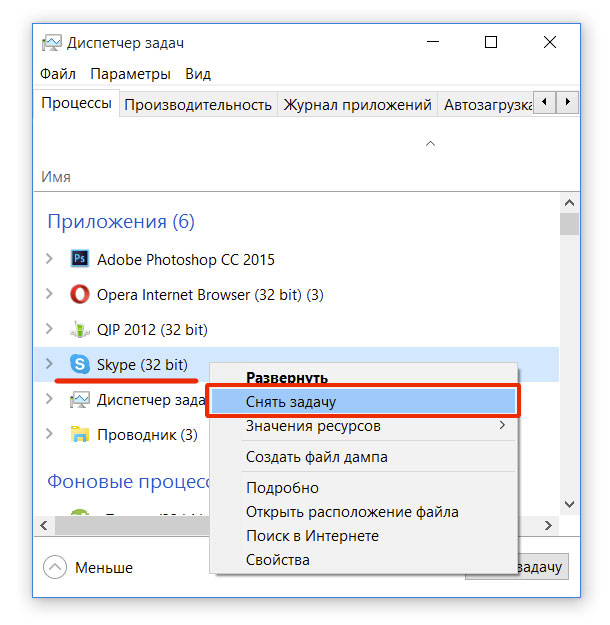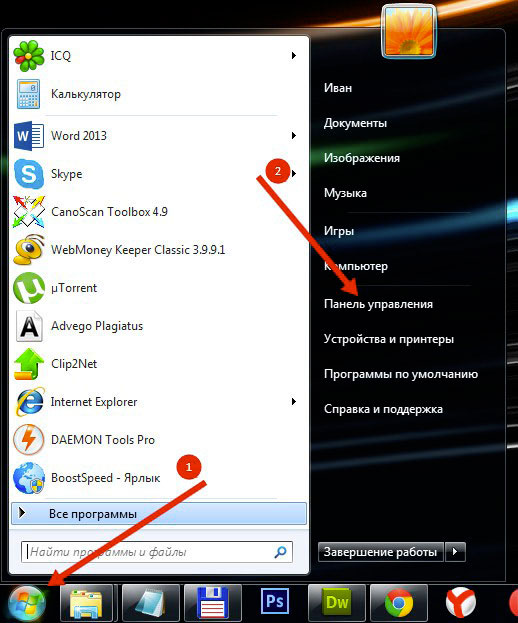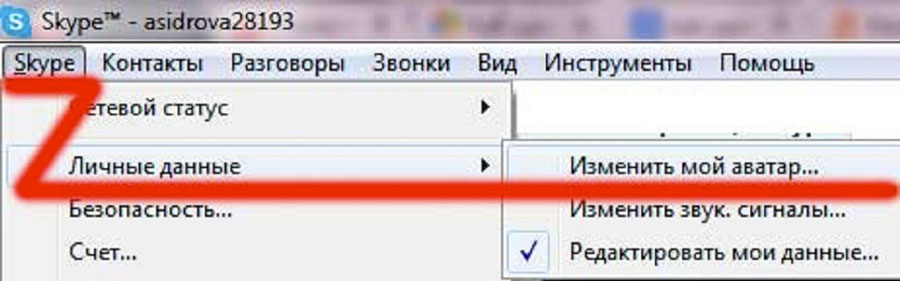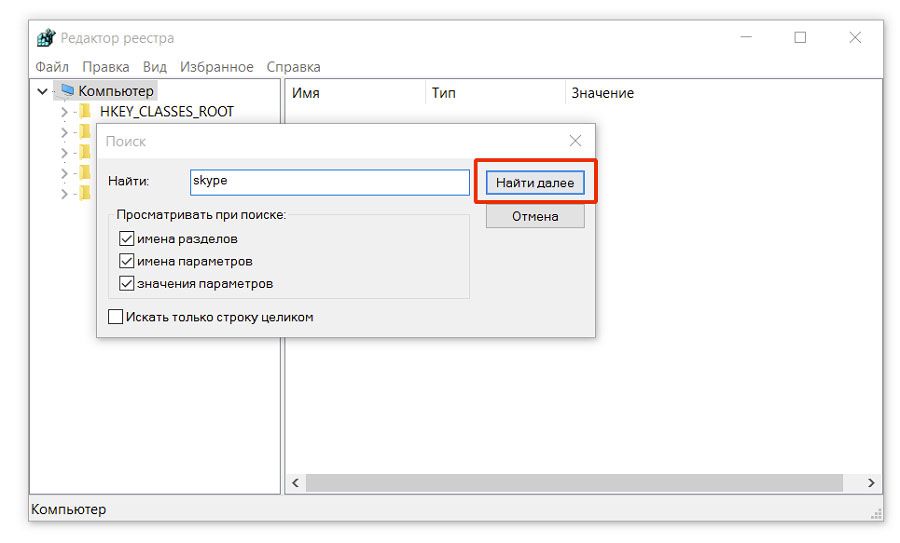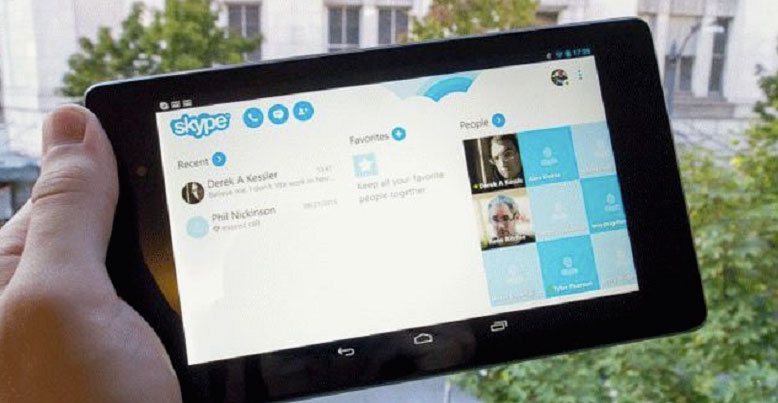- Как удалить Скайп с компьютера полностью
- Скачать Скайп бесплатно
- Вы можете скачать программу для различных устройств
- Основные отличия и достоинства Skype
- Как установить Скайп на телефон
- Как установить Скайп на компьютер
- Для работы в Скайп (Skype) необходимо
- Как удалить Skype с компьютера Windows 7
- Вот как удалить Скайп для бизнеса в Windows 7
- Как удалить Скайп с ноутбука или компьютера
- Почему не удаляется программа?
- Удаление из «Автозагрузки»
- Удаление для возобновления работоспособности
- Удаление с помощью средств Windows
- Как удалить программу также из реестра
- Удаление с телефона, планшета или другой ОС
Как удалить Скайп с компьютера полностью
Иногда пользователям нужно удалить полностью Скайп. Например, для того чтобы потом не возникало сложностей с его переустановкой. Еще это может потребоваться в случае появления каких-либо проблем с программой. Для этого может быть недостаточно стандартных действий, поэтому предоставляем вам подробную инструкцию, действуя по которой вы добьетесь желаемого.
Первый шаг — нахождение пути установки Скайпа. Сделать это очень просто. Нажмите на ярлык запуска на рабочем столе ПКМ и выберете пункт «Свойства». 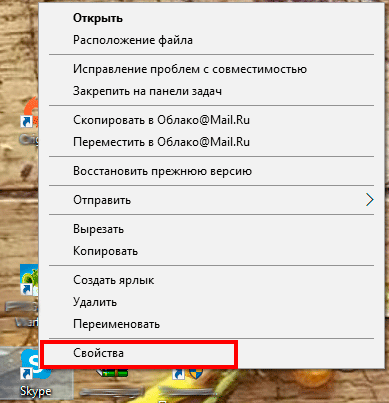
Сверните это окно, но не закрывайте.
Важный нюанс: необходимость сохранения переписок. Все полученные сообщения хранятся в локальных файлах на компьютере.
При деинсталляции они иногда остаются, иногда стираются. Поскольку нам нужна полная очистка, то второй вариант предпочтительнее. Но возможно придется это делать вручную. Хранятся данные по пути C:\DocumetsandSettings\Пользователь\ApplicationData\Skype или C:\Пользователи\Пользователь\AppData\Roaming\Skype. Если вы хотите сохранить информацию, то заранее скопируйте ее. В конце нужно будет стереть эту папку.
Теперь необходимо полностью закрыть Skype. Для этого в трее найдите его иконку, нажмите ПКМ по ней и выберете соответствующий пункт. Чтобы удалить программу можно воспользоваться встроенным сервисом Windows либо сторонним приложением.
В первом варианте откройте панель управления, пункт «Программы» или «Установка и удаление программ». Там найдите Skype и деинсталлируйте его. Еще можно воспользоваться CCleaner. Это многофункциональная утилита для очистки компьютера. Рекомендуется воспользоваться ей.
В окне CCleaner откройте вкладку «Сервис». Там найдите Скайп, выберете его и нажмите на кнопку «Деинсталляция». Рядом находится схожий пункт «Удалить», но он не подходит. В той же программе перейдите во вкладку реестр, выбирайте «Поиск проблем – Исправить все».
Соглашайтесь на сохранение резервной копии. Теперь переходите во вкладку «Очистка». Там нужно снять галочки со всех пунктов, кроме «Система» и «Проводник», и произвести очистку данных.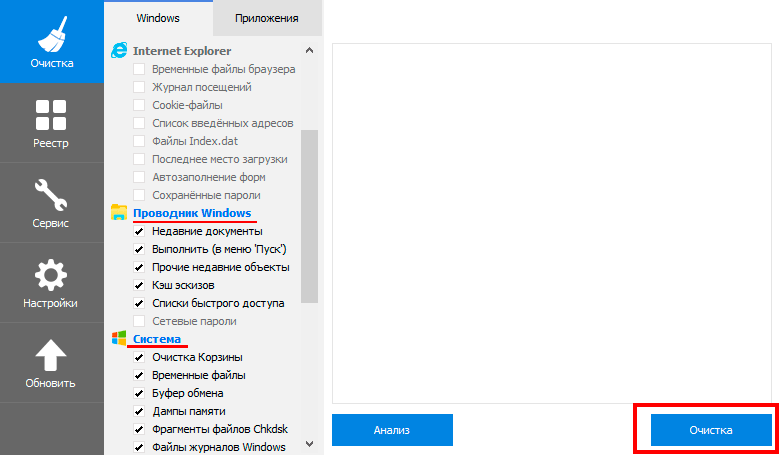
Скачать Скайп бесплатно
Skype –давно известный и очень популярный мессенджер, сочетающий в себе возможности общения как при помощи текстовых сообщений, так и посредством голосовой и даже видео связи.
Вы можете скачать программу для различных устройств
Скачать и установить СКАЙП можно с помощью нашего сайта, который располагает множеством платформ.
Мобильный телефон
Основные отличия и достоинства Skype
- Большим плюсом является удобство и интуитивная понятность интерфейса. В левой части основного окна отражается ваш контактный список. С правой – поле для переписки и иных действий. Для осуществления звонка или написания сообщения, необходимо кликнуть на нужный контакт в левой части окна. Перед звонком не забудьте проверить работоспособность микрофона.
- Скайп можно загрузить и установить практически на любую операционную систему. Вот лишь некоторые из них: Android, Windows, iOS, MacOS, WindowsPhone, Linux и BlackBerry. Следовательно, совершенно не важно, какое устройство у вас в наличии, компьютер, телефон, планшет или Smart-телевизор. Если оно оснащено операционной системой и имеет доступ к Интернету, установка Скайпа непременной пройдет успешно.
- При помощи приложения можно осуществлять онлайн конференции с участием множества пользователей совершенно бесплатно. Данная функция полезна для группового общения и ведения бизнеса. Скайп позволяет связываться с большим количеством людей, получать необходимую информацию, не затрачивая на это дополнительных денежных средств.
- Стабильное обновление мессенджера. С момента своего появления и распространения, разработчики неустанно совершенствуют свое детище. Так на сегодняшний день приложение успешно поддерживает FullHD 1080p, позволяет осуществить вход через различные социальные сети и объединить аккаунты Скайпа и Microsoft.
Благодаря неснижающейся популярности, разработчики Skype продолжают обновлять и улучшать возможности сервиса. Возможно, скоро мы увидим в программе дополнительные функции и приложения.
Как установить Скайп на телефон
- В первую очередь, надо скачать последнюю версию программы. Это можно сделать в официальных магазинах для мобильных устройств на Android или IOS; Скачать скайп для телефона
- Можно скачать через наш сайт по ссылке выше или найти приложение в магазине, вбив название в поисковую строку;
- Скачайте программу, удостоверившись, что у на смартфоне есть для него достаточно место и вы пользуетесь бесплатным Wi-Fi;
- Установите мессенджер и войдите в свой аккаунт. Для этого нужно ввести логин, номер телефона или адрес почты и пароль.
- Если у вас нет аккаунта, завести его очень легко. Следуйте подсказкам;
- Войдя в систему, у вас появится возможность изменить настройки, доступ к списку контактов и проверке микрофона и камеры;
- Skype готов к использованию.
Как установить Скайп на компьютер
- Для начала надо скачать программу. Для этого подойдет любой ресурс, которому вы доверяете или официальный сайт разработчика;
- Установочный файл называется SkypeSetup. После скачивания, необходимо его запустить;
- В окне установки нужно выбрать “Запустить”. Программа начнет установку;
- После окончания установки мессенджер автоматически откроется и потребует авторизации;
- Чтобы войти в аккаунт необходимо ввести логин или почту, или номер телефона и пароль. Если вы не авторизированы, то система предложит завести аккаунт;
- После авторизации перед вами откроется список ваших контактов. Программа готова к использованию.
Для работы в Скайп (Skype) необходимо
Пользуйтесь на здоровье, общайтесь без границ!
Инструкция — как установить Skype
1 шаг) Скачайте и сохраните
установочный файл.
2 шаг) Запустите файл Скайп (дважды щелкнув по нему) и выполните простые действия, чтобы завершить установку.
3 шаг) Пройдите регистрацию, запустите программу Skype и войдите в сеть, указав свой логин и пароль.
Как удалить Skype с компьютера Windows 7
«Семерка» — пожалуй, самая популярная операционная система, по статистике, ее устанавливает большинство пользователей. Именно поэтому мы расскажем, как полностью удалить Скайп с компьютера Windows 7.
Если же тебя интересует как удалить Скайп с других устройств, читай об этом в отдельной статье.
В каждой операционной системе есть встроенный деинсталлятор, с помощью которого очень удобно удалять программы, которые на этом устройстве больше не потребуются. Вот как полностью удалить Скайп в Windows 7 с помощью деинсталлятора:
- Нужно открыть меню «Пуск», затем «Панель управления», а там –«Программы и компоненты»
- Выбери из списка Skype, выдели его
- Появится кнопка «Удаление». Если ты все точно решил – нажми на нее
- В некоторых случаях система выдает дополнительные команды – просто следуй им
- По завершению всех действий приложение будет удалено
Вот как удалить Скайп для бизнеса в Windows 7
- Сначала воспользуйся предыдущей инструкцией. Если ты видишь версию Скайп для бизнеса в списке – все в порядке, просто удали ее обычным способом.
- Если этой версии в списке нет, значит, ты используешь версию, интегрированную с приложениями «Office». В таком случае, единственным решением будет избавиться от всех «офисных» приложений с твоем устройстве.
Полностью удалить Skype в Windows 7 получится, если, используя дополнительные программы, избавиться от файлов и папок, которые скопились на устройстве за время использования мессенджера. Попробуй скачать для этих целей утилиту Ccleaner или Uninstaller Pro.
Если же тебе нужна информация о том, как скачать Скайп для Windows 7 на русском, то переходи по ссылке.
Как удалить Скайп с ноутбука или компьютера
Если у вас проблема с работой программного обеспечения, вроде мессенджера Скайпа, нужно попробовать его удалить. Итак, «Как удалить Скайп?».
Почему не удаляется программа?
Если вы обнаружили критическую ошибку, выдаваемую вашим устройством при попытке удалить Скайп и все файлы, которые с ним связаны, нужно найти (по возможности) причины, по которым это происходит.
- Работа брандмауэра.
- Работа антивирусной программы.
- Устаревшая версия Скайпа.
- После мнимого удаления в компьютере (на ноутбуке, в планшете) остались следы от установочных и других файлов данной программы.
Чтобы проверить последний пункт, зайдите в «Programm Files» и поищите там папочку Скайпа. Если она осталась, удалению было подвергнуто не все. Проверьте, под правами кого именно вы собираетесь осуществить чистку. Вам нужны права именно администратора.
Удаление из «Автозагрузки»
Чтобы восстановить работу программы или усовершенствовать программное обеспечение вашего устройства, нужно предварительно удалить эту «назойливую» программу (Skype) из автоматической загрузки. Она выполняется при каждом новом включении системы в действие.
Что надо делать?
- Пройдите такой путь: «Пуск» – «Инструменты» – «Настройки» – «Основные настройки».
- Дойдя до последнего пункта, найдите место, где можно убрать отметку («галочку»): «Запускать Skype при запуске Windows».
- Проверьте, что галочки больше нет.
- Зайдите поочередно: Меню, Инструменты, Настройки, Дополнительно, Расширенные.
- Далее нужно убрать лишнюю галочку: «Не убирать Skype с панели задач».
- Если вы сделаете этот вариант, то программа просто не будет все время автоматически загружаться, но не удалится с устройства.
Удаление для возобновления работоспособности
Чтобы «капризничающий» или не желающий открываться Skype можно было бы установить заново, то есть обновить старую версию, стоит сделать так:
1. Сначала сделайте резервное копирование:
- Зайдите в командное управление (окно «Выполнить. » в «Пуске» или нажатие комбинации клавиш «Виндоус» (на клавиатуре) и буквы «R»).
- Внесите в поле такую команду: «%appdata%\skype».
- Нажмите «Окей».
2. Выйдите из программы, чтобы удалить ее с ноутбука, компьютера или другого устройства. Для этого в трее (справа внизу среди маленьких значков, иногда под стрелочкой, предполагающей раскрывающийся списочек) нажмите до выхода контекстного меню (обычно правой кнопкой мыши) и выберите «Выйти».
3. Проверьте, вышли ли вы. Для этого нажмите комбинацию клавиш «Ctrl», «Alt», «Del» и вызовите «Диспетчер задач». Проверьте, нет ли процесса с названием «Скайп» среди работающих (запущенных) в данный момент времени процессов. Если такой процесс есть, выделите его и нажмите на «Завершить процесс. ».
4. Опять зайдите в «Выполнить. » и внесите «appwiz.cpl», нажмите подтверждение – «ок».
5. В появившемся списке нужно будет отыскать ваш старый логин Скайп, уже вам ненужный, и удалить его. После этого шага перезагрузите устройство, чтобы убедиться в правильном протекании процесса удаления.
6. Загрузите самую последнюю версию данной программы (новый Скайп) по официальному адресу — http://www.skype.com/go/download.
Удаление с помощью средств Windows
Если нужно произвести удаление программы для общения навсегда там, где стоит операционная система «Виндоус», можно воспользоваться самым удобным и верным способом – удаление программное.
Для этого:
1. Зайдите в «Пуск».
2. Выберите «Панель управления».
3. Найдите «Удаление программ» или «Установка и удаление программ», или «Программы и компоненты». Все зависит от вида ОС и внешнего интерфейса, выбранного как форма отображения компонентов и программ, а также их значков.
4. Далее остается только найти нужную установленную программу в построившемся списке и удалить.
Для Linux нужно пройти немного другой путь:
- «Система».
- «Администрирование».
- «Менеджер пакетов Synaptic».
- Выбрать Skype и удалить.
- С ОС Мак Скайп может удалиться полностью с помощью специальных программ. Например, такой программой может стать «APP Cleaner».
- Если нужно удалить именно учетную запись, стоит глянуть этот материал: «Как удалить учетную запись в Скайпе?».
После деинсталляции надоевшего мессенджера проверьте, все ли его файлы уничтожены. Для этого скачайте одну из следующих программ: CCleaner или Revo Uninstaller. По идее, при не слишком больших ошибках в работе вашего устройства каждый из этих легких и простых «очистителей» поможет избавиться от всего ненужного, что могло остаться после работы Скайпа: компоненты программ, записи реестров.
Как удалить программу также из реестра
Чтобы удалить Скайп с компьютера, обычный или «for business» (то есть вариант для бизнеса), нужно сделать следующее:
1. Зайдите в реестры: в «Пуске» нажмите на «Выполнить. » или вызовите то же окно с помощью нажатия кнопок «Виндоус», «R» (одновременно).
2. Введите «regedit».
3. Нажмите кнопку «Enter» или выберите на экране «Ок».
4. Нажмите в новом, только что открывшемся, окне на вкладку «Правка».
5. Выберите команду «Найти» в открывшемся меню или просто нажмите сочетание клавиш «Ctrl», «F».
6. В еще одном окошке (окно поиска) введите «Skype» и нажмите «Найти далее».
7. Когда в окне, расположенном справа и показывающем результаты поиска, найдется нужная информация, нужно удалить все найденное.
8. Повторите процедуру с самого начала несколько раз, а именно столько, сколько понадобится для того, чтобы удалить свой Скайп.
Удаление с телефона, планшета или другой ОС
Если Скайп есть у вас на телефоне, а удалить программу уже хочется, значит, вы точно знаете, как установить программу, а вот как удалить полностью, неизвестно.
Для работы с телефоном (причем неважно, на какой платформе он работает, — IOS или Андроид) нужно сделать пару простых действий:
- На значке, который изображает эту программку (на его «иконке»), тапните и задержите палец не отрывая.
- Когда иконка начала подрагивать («дрожать»), нужно в выпадающем меню выбрать пункт «Удалить» или крестик и нажать на него.
- Подтвердите свой выбор, нажав «Да».
Чтобы удалить Скайп с устройства, которое использует операционную систему Linux, нужно предпринять такие шаги:
- Найдите «иконку» программы.
- Зажмите ее и перетащите в корзину.
- Умная система Линукс довершит начатое самостоятельно: она избавит ваше устройство от мусора, который мог остаться после завершения использования программы для общения.
Для удаления Skype обычного или «для бизнеса» можно сначала воспользоваться обычными методами, приемлемыми для каждого конкретного используемого устройства. После в ход могут идти специальные программы, в том числе когда не удается удалить более раннюю версию Skype.